GIVAV mobile concours
Concours
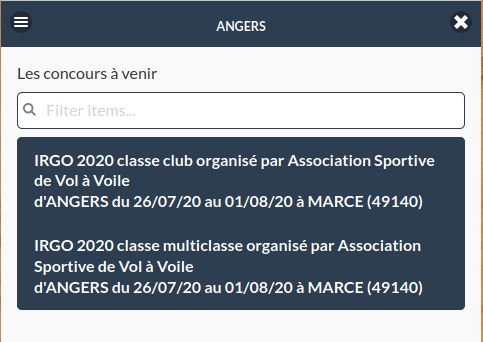
Le menu Concours -> Liste donne accès aux concours diffusés par les clubs dont la date de début n'est pas encore atteinte.
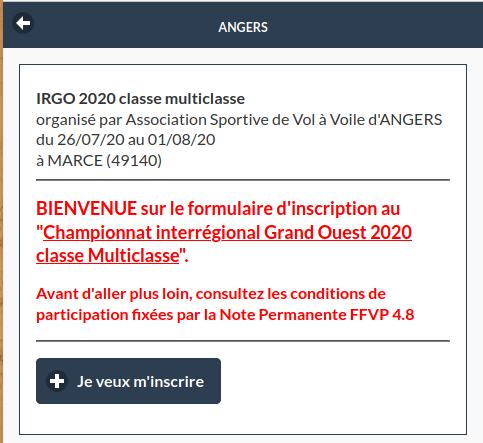
Si vous n'êtes pas encore inscrit, l'écran ci-dessus apparaît.
Le bouton Je veux m'inscrire permet de débuter votre inscription. Vous allez alors recevoir un courriel de confirmation.
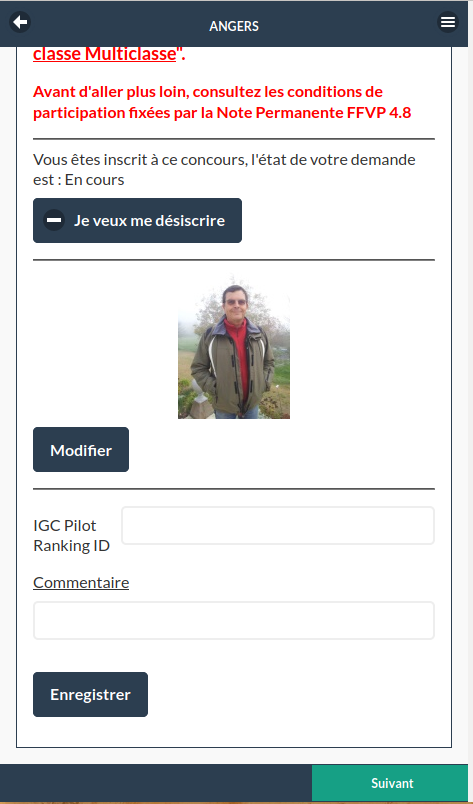
Si vous êtes déjà inscrit, l'écran ci-dessus apparaît.
Le bouton Je veux me désinscrire signale au club que vous ne souhaitez plus participer. Votre inscription n'est pas automatiquement supprimée, le club doit le faire via son interface d'administration.
Sur cette page vous pouvez ajouter ou modifier votre photo. Vous pouvez aussi compléter les informations demandées par le club.
Le bouton Enregistrer sauvegarde vous modifications. Attention ! Ne pas oublier d'enregistrer avant de passer à la page suivante.
Le bouton Suivant de la barre de navigation affiche la page suivante.
Le menu situé en en haut et à droite permet d'accéder directement à une page du formulaire d'inscription.
Club représenté
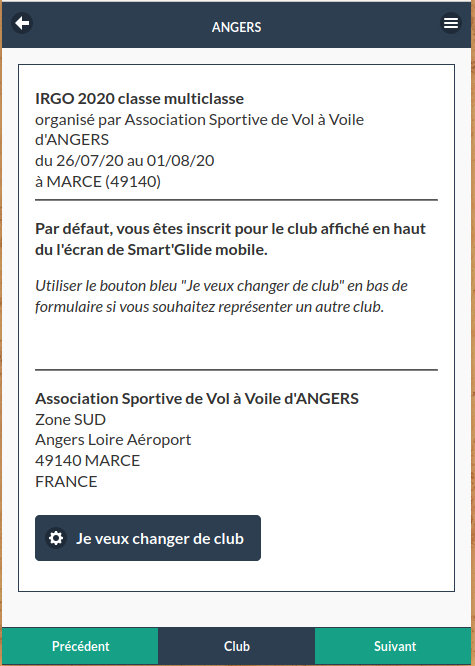
Par défaut vous êtes inscrit pour le club affiché en haut de l'écran de Smart'Glide mobile.
Le bouton Je veux changer de club vous permet de choisir une autre association.
Le bouton Précédente de la barre de navigation affiche la page Précédente.
Le bouton Suivant de la barre de navigation affiche la page suivante.
Le menu situé en en haut et à droite permet d'accéder directement à une page du formulaire d'inscription.
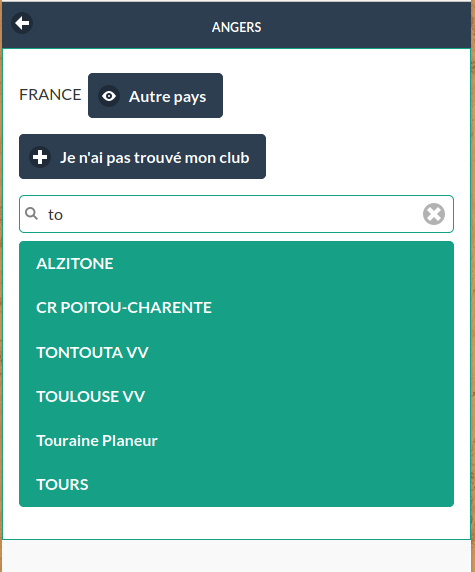
Le bouton Autre pays vous permet d'afficher la liste des clubs connus de votre pays.
Le bouton Je n'est pas trouvé mon club ouvre le formulaire de saisi d'un club.
La saisie d'une partie du nom du club (ici 'to') permet de limiter la liste.
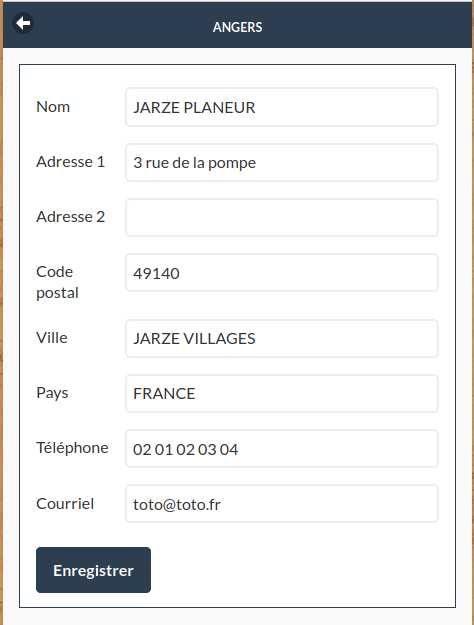
La page ci-dessus donne un exemple de la saisie d'un club inconnu.
Le bouton Enregistrer permet de valider votre saisie.
Contacts
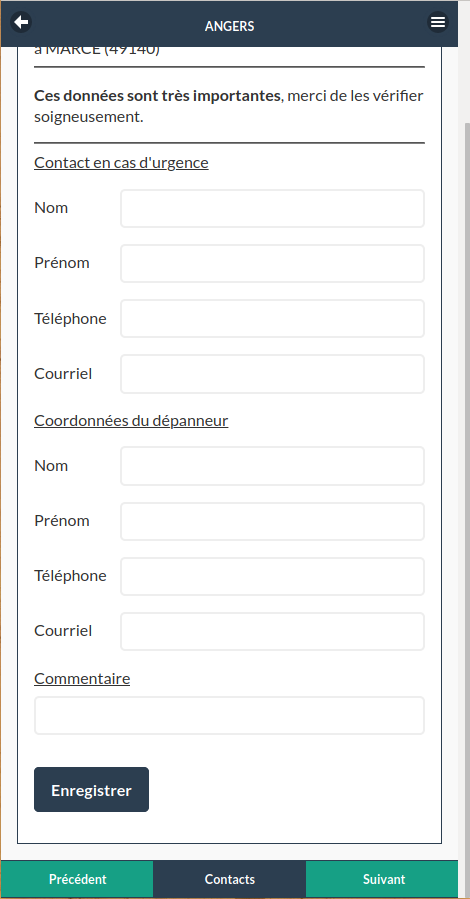
Cette page vous permet d'indiquer les coordonnées de la personne à contacter en cas d'urgence ainsi que les coordonnées de votre dépanneur.
Le bouton Enregistrer sauvegarde vous modifications. Attention ! Ne pas oublier d'enregistrer avant de passer à une autre page.
Le bouton Précédente de la barre de navigation affiche la page Précédente.
Le bouton Suivant de la barre de navigation affiche la page suivante.
Le menu situé en en haut et à droite permet d'accéder directement à une page du formulaire d'inscription.
Expérience
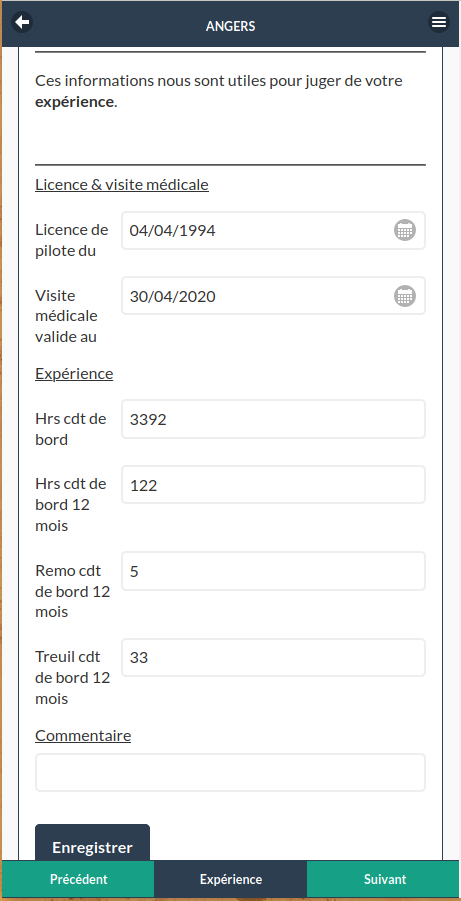
Cette page vous permet d'indiquer les informations sur votre licence et votre visite médicale, elle concerne aussi votre expérience en tant que pilote de planeur. Si vous volre habituellement dans un club utilisant le GIVAV, ces données doivent être chargées automatiquement.
Le bouton Enregistrer sauvegarde vous modifications. Attention ! Ne pas oublier d'enregistrer avant de passer à une autre page.
Le bouton Précédente de la barre de navigation affiche la page Précédente.
Le bouton Suivant de la barre de navigation affiche la page suivante.
Le menu situé en en haut et à droite permet d'accéder directement à une page du formulaire d'inscription.
Dates et options
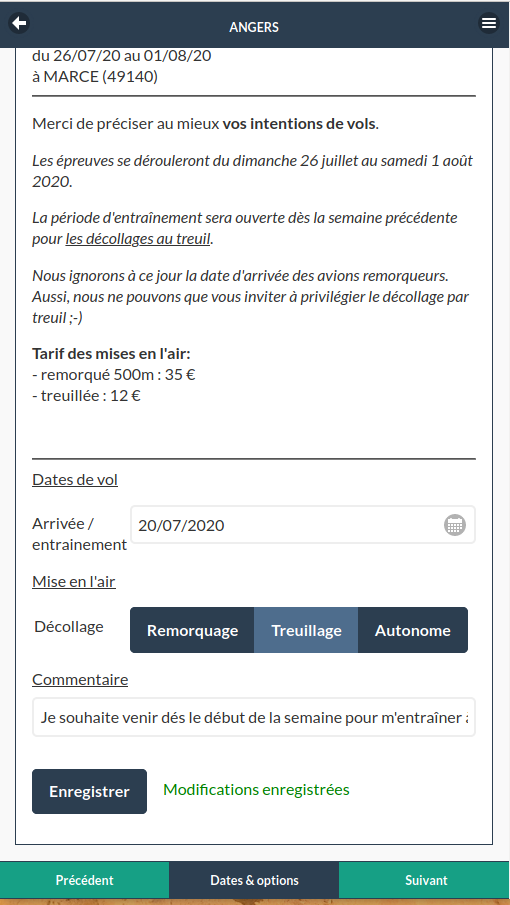
Cette page vous permet d'indiquer à quelle date vous souhaitez arriver ainsi que votre mode de décollage.
Le bouton Enregistrer sauvegarde vous modifications. Attention ! Ne pas oublier d'enregistrer avant de passer à une autre page.
Le bouton Précédente de la barre de navigation affiche la page Précédente.
Le bouton Suivant de la barre de navigation affiche la page suivante.
Le menu situé en en haut et à droite permet d'accéder directement à une page du formulaire d'inscription.